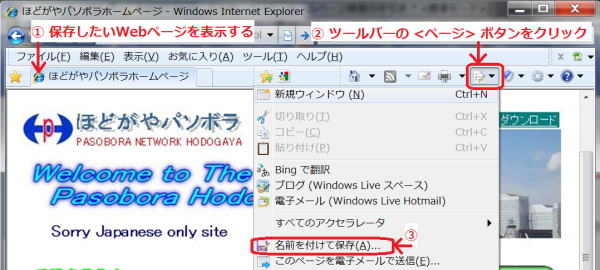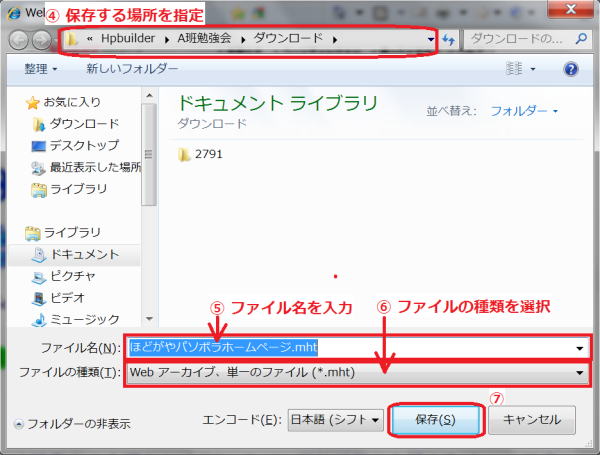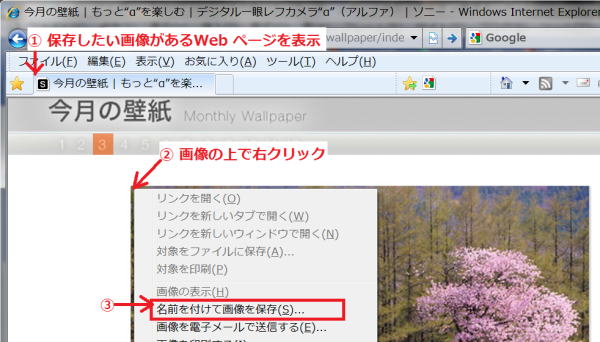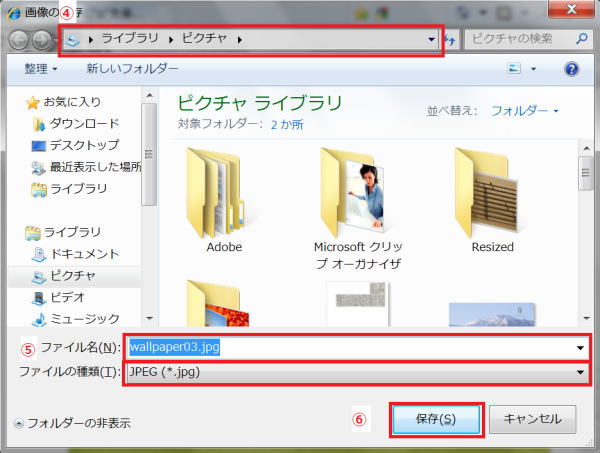Web ページを保存する
Web ページを保存するときのヒントをまとめてみました。
Web ページを保存する (Web ページそのものを保存する)
- 保存したいWeb ページを表示します。
- ツールバーの <ページ> ボタンをクリックします。
- <名前を付けて保存> をクリックします。
- 保存する場所を指定します。
- ファイル名を入力します。
- ファイルの種類を選択します。

Web ページの保存形式
Web ページの保存形式には、以下の4種類があります。
- Web ページ、完全 (*.htm;*.html)
- 表示しているWebページの画像などを含むすべてのデータを保存します。
- Web アーカイブ、単一のファイル (*.mht)
- 表示しているWebページの画像などを含むすべてのデータを、一つのファイルにまとめて保存します。
- Web ページ、HTMLのみ (*.htm;*.html)
- 表示しているWebページから画像などを除き、文字の配置は保持したまま保存します。
- テキストファイル (*.txt)
- 表示しているWebページ内の文字だけを保存します。
- <保存> ボタンをクリックします。
Web ページを保存する (Web ページ内の画像を保存する)
- 保存したい画像があるWebページを表示します。
- 画像の上で右クリックします。
- <名前を付けて画像を保存> をクリックします。
- 保存する場所を指定します。
- ファイル名を入力します。
- <保存> ボタンをクリックします。